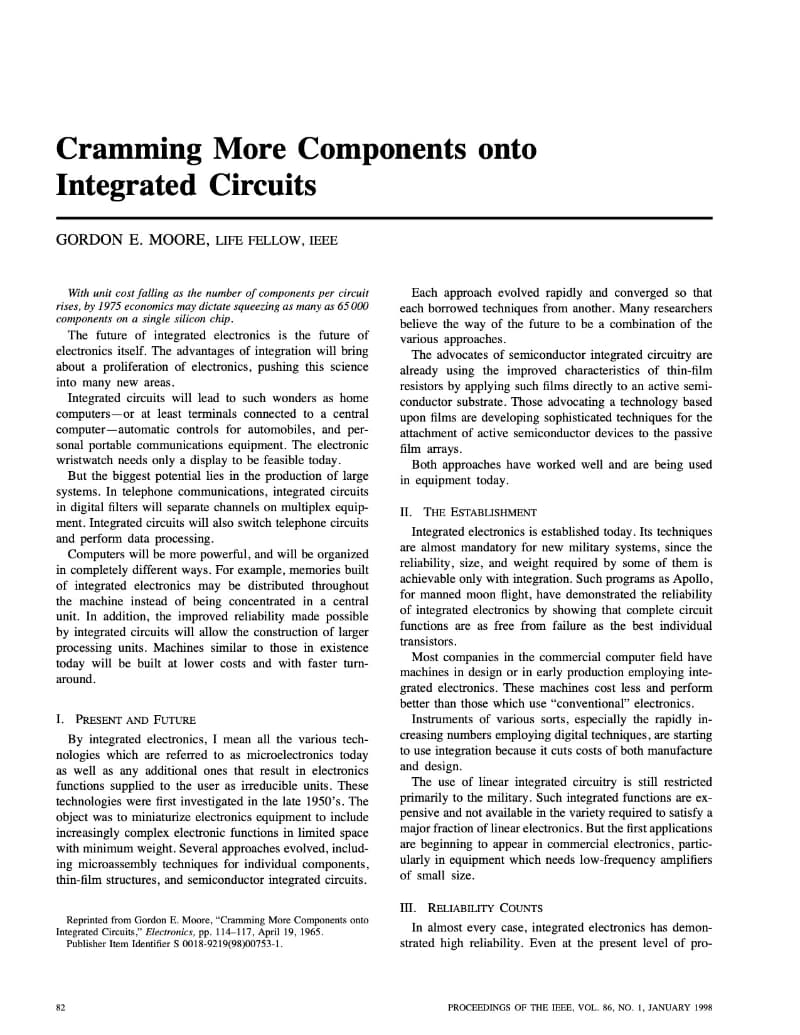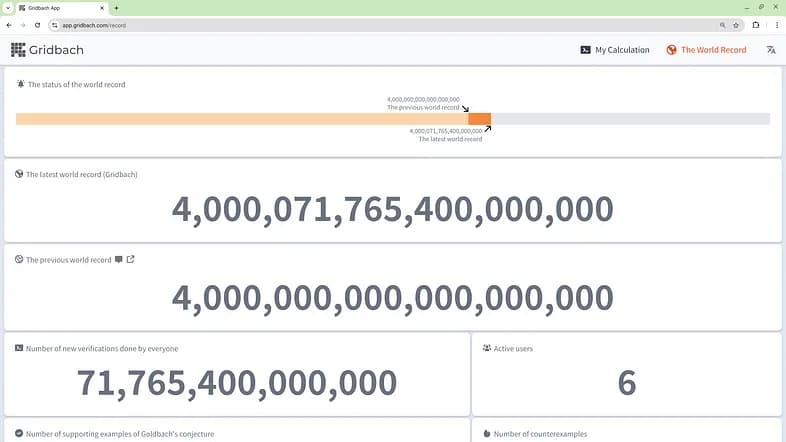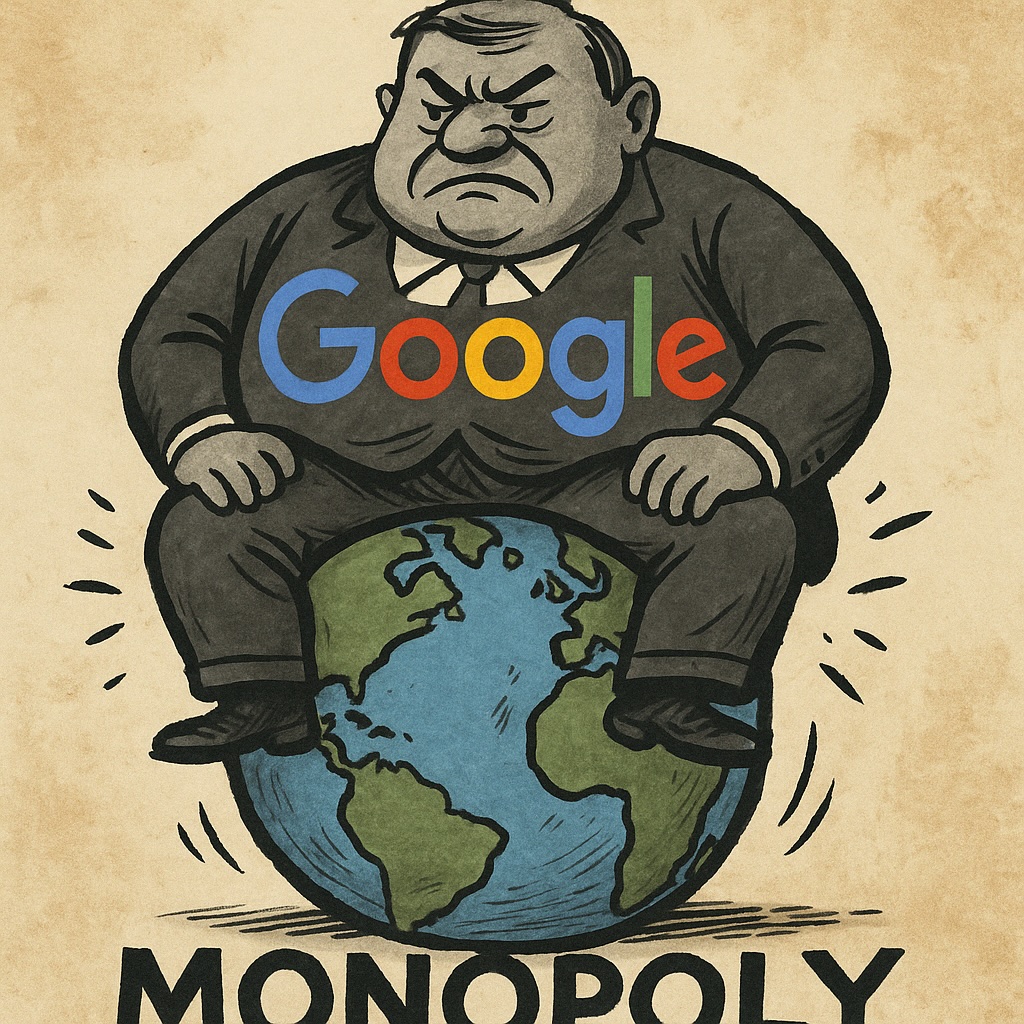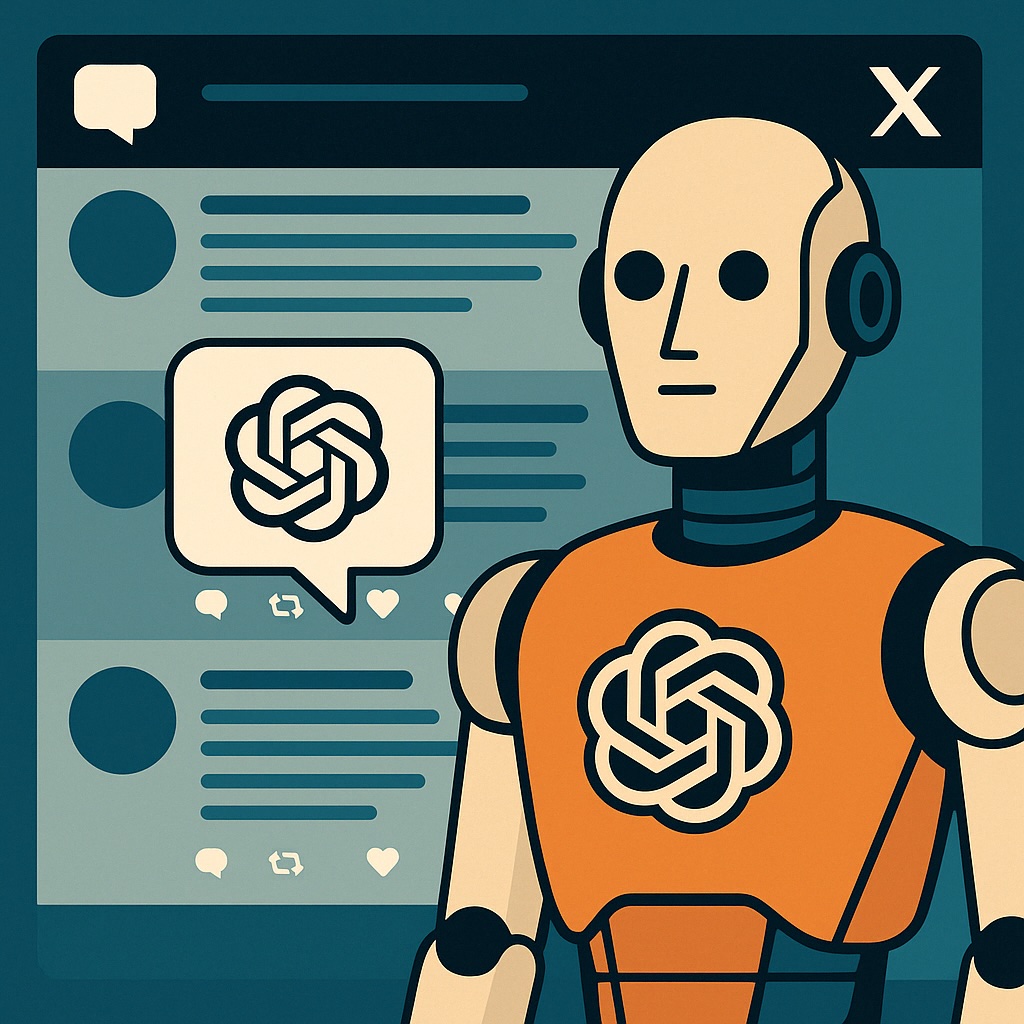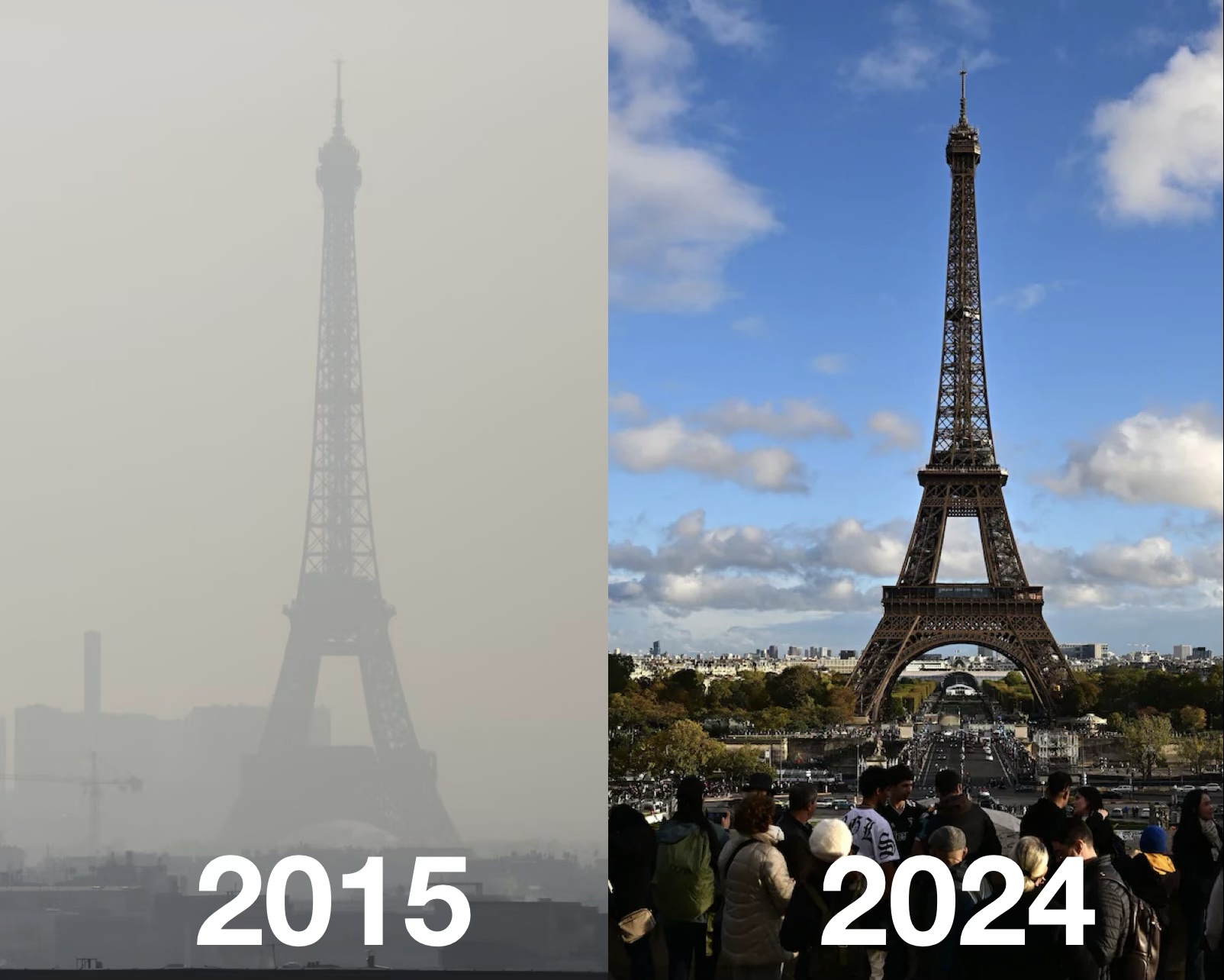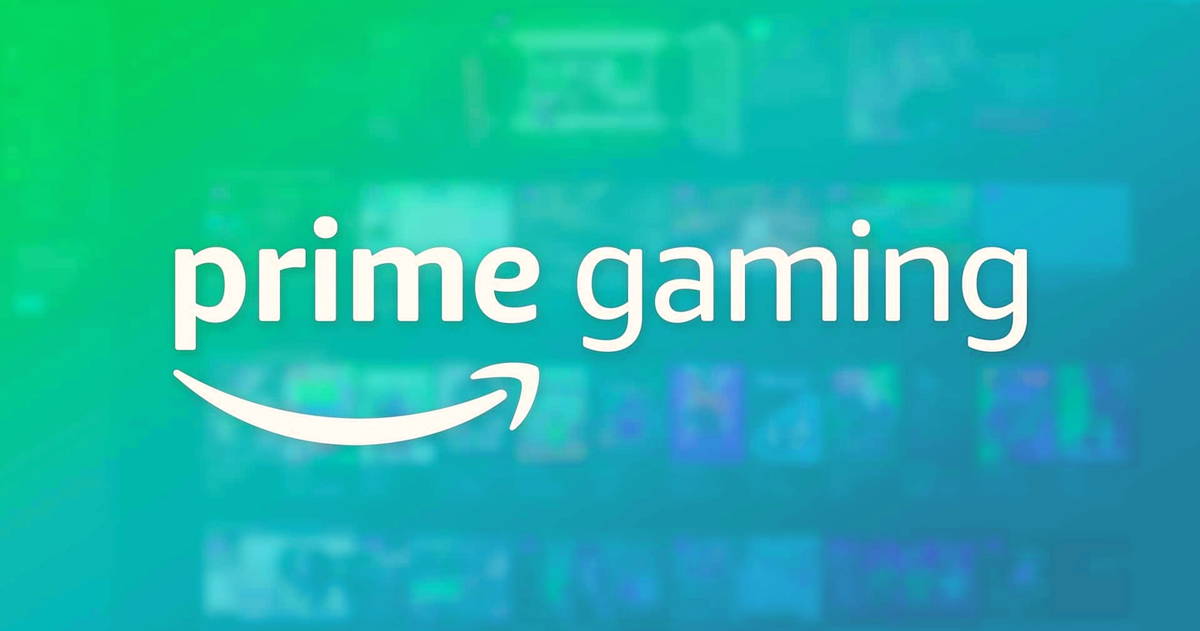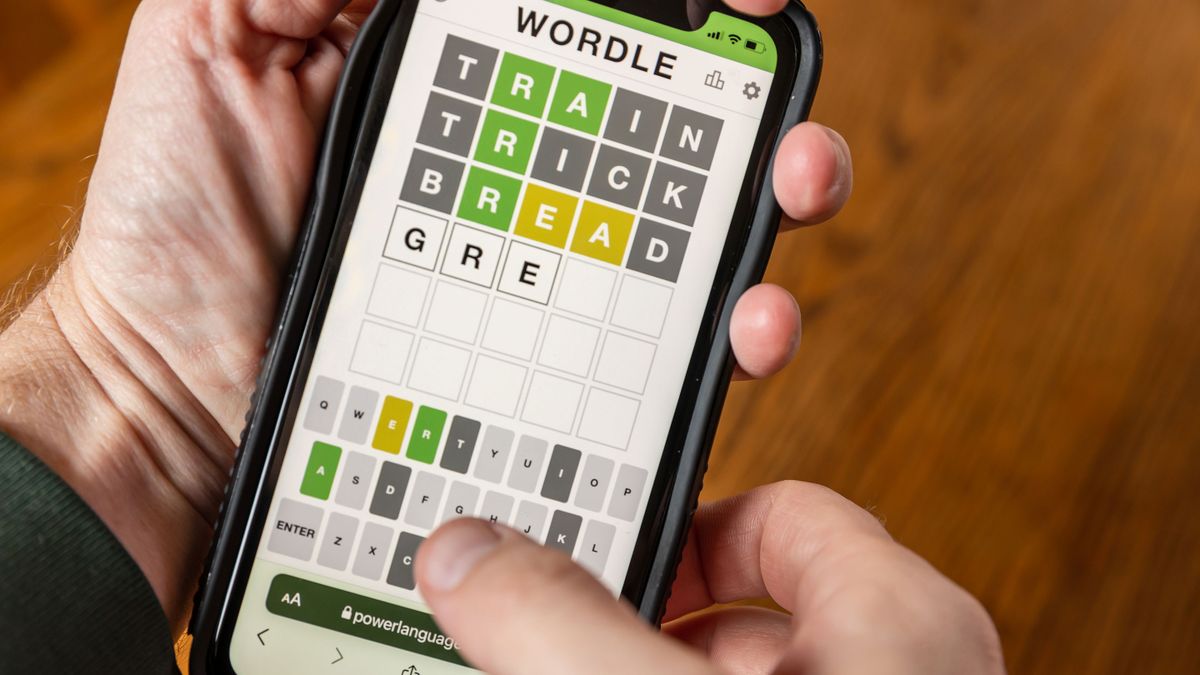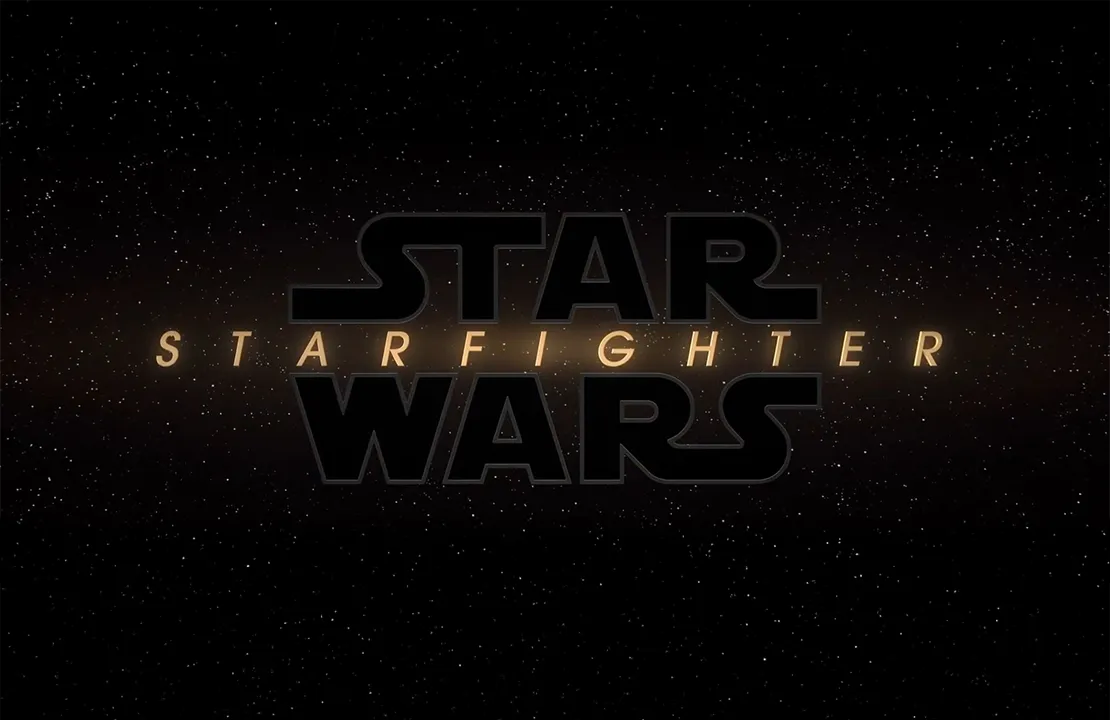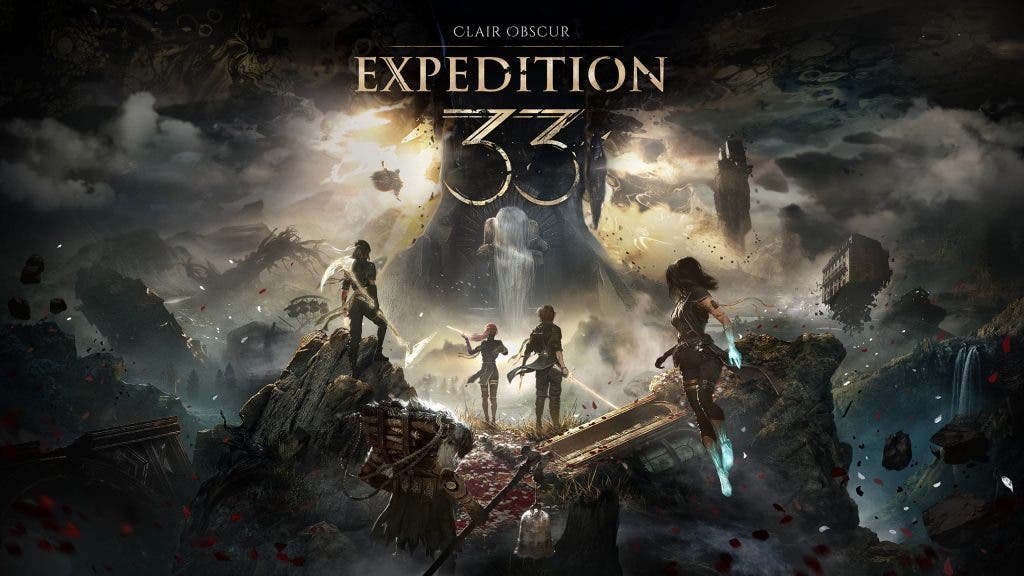Cómo reiniciar tu Apple TV: métodos, trucos y consejos esenciales
Aprende todos los métodos para reiniciar tu Apple TV y dejarlo como nuevo. Soluciona fallos fácilmente siguiendo esta guía detallada.


¿Tu Apple TV se ha quedado congelado o empieza a fallar y no sabes por dónde empezar para reiniciarlo correctamente? No eres el único. Este popular reproductor multimedia, aunque muy robusto, puede experimentar bloqueos o errores que requieren desde un simple reinicio hasta un restablecimiento total de fábrica. Comprender todas las formas de reinicio y restauración puede ahorrarte muchos dolores de cabeza, tanto si solo quieres solucionar pequeños fallos como si necesitas dejarlo listo para vender o regalar.
En las siguientes líneas vas a encontrar una guía completa, detallada y natural basada en las mejores fuentes y en la experiencia de usuarios y soporte oficial de Apple. Abordaremos cada método para reiniciar tu Apple TV, tanto si tienes el mando a distancia, como si lo has perdido, o incluso si necesitas actuar desde un ordenador. Despejaremos dudas frecuentes y profundizaremos en cada opción para que puedas resolver cualquier problema paso a paso.
¿Cuándo merece la pena reiniciar o restaurar tu Apple TV?

El Apple TV es sorprendentemente fiable, pero no está libre de errores. Puede empezar a funcionar con lentitud, no reaccionar al mando o mostrar fallos gráficos. En estos casos, lo primero es probar un reinicio simple, ya que es la solución más rápida y segura. De todas formas, si el dispositivo sigue sin responder, plantearse un restablecimiento de fábrica será la siguiente mejor opción.
Antes de lanzarte al restablecimiento completo, ten en cuenta que todos tus datos, apps, cuentas y configuraciones se borrarán. Es como si sacaras el Apple TV de la caja otra vez. Este paso es recomendable como último recurso para resolver problemas graves o para dejar el dispositivo limpio antes de venderlo o pasárselo a otra persona.
Opciones de reinicio directo desde el Apple TV
Si tu Apple TV está encendido y responde, puedes reiniciarlo o restaurarlo fácilmente desde sus menús. El proceso varía ligeramente según el modelo, pero por lo general es así:
- Apple TV 4K y Apple TV HD: Ve a Ajustes > Sistema > Restablecer.
- Apple TV de tercera generación o anteriores: Entra en Ajustes > General > Restablecer.
Al elegir “Restablecer” verás dos opciones:
- Restablecer: Devuelve el Apple TV a su estado de fábrica sin necesidad de conexión a Internet. Es la forma más rápida.
- Restablecer y actualizar: Además de devolverlo a su estado original, instala la última versión de tvOS disponible, para lo que sí necesitas que tu Apple TV esté conectado a Internet. Por si acaso, te dejamos con este artículo sobre cómo actualizar el software de tu Apple TV paso a paso.
Recuerda mantener siempre el Apple TV conectado a la electricidad mientras dura el proceso, ya que si se pierde la corriente mientras se restaura, podrías encontrarte con problemas más graves.
¿Qué ocurre al restaurar tu Apple TV a valores de fábrica?
Restablecer el Apple TV a su configuración original elimina absolutamente todo lo personal: tus aplicaciones, cuentas, configuraciones, y cualquier rastro de tu actividad. Es ideal si quieres empezar de cero con un sistema limpio o si vas a vender el aparato. Además, si eliges la opción de restablecer y actualizar, tendrás el dispositivo con el software más reciente.
Una vez terminado el proceso, el Apple TV mostrará su pantalla de bienvenida de inicio, listo para configurarlo otra vez como si fuera nuevo.
Reinicio total del mando a distancia del Apple TV

En ocasiones, los fallos pueden estar en el propio mando del Apple TV más que en el dispositivo. Si el control remoto responde mal, puedes reiniciarlo muy fácilmente con este sencillo método:
- Mantén pulsados a la vez el botón TV (o Home) y el botón de bajar volumen unos cinco segundos, hasta que la luz de estado del Apple TV se apague y vuelva a encenderse.
- Suelta los botones y espera de 5 a 10 segundos. Verás una notificación en pantalla indicando que el mando se ha desconectado y pronto se vuelve a conectar.
- Cuando finalice el proceso, tu mando estará listo para utilizarse de nuevo.
Este pequeño truco resuelve gran parte de los problemas de conexión o respuesta lenta del mando sin tener que tocar el Apple TV.
Cómo reiniciar o restaurar tu Apple TV desde un ordenador
Si tu Apple TV no responde de ninguna manera o no puedes acceder a sus menús, existe la alternativa de restaurarlo mediante un ordenador. El proceso depende de la generación de tu dispositivo y del sistema operativo de tu ordenador:
- Para Apple TV 4K y 4ª generación: Utiliza un cable USB-C para conectarlo a un Mac. Accede a la aplicación Finder, selecciona tu Apple TV en la barra lateral y pulsa Restaurar.
- Para Apple TV de 3ª generación o anteriores: Necesitarás un cable micro-USB y conectar el dispositivo al ordenador. Si usas Windows, deberás instalar iTunes y restaurar el Apple TV desde allí.
En todos los casos, desconecta antes el cable de corriente y HDMI. El software del ordenador se encargará de restaurar el sistema operativo del Apple TV y devolverlo a valores de fábrica.
¿Qué hacer si has perdido el mando? Reinicia tu Apple TV sin control remoto
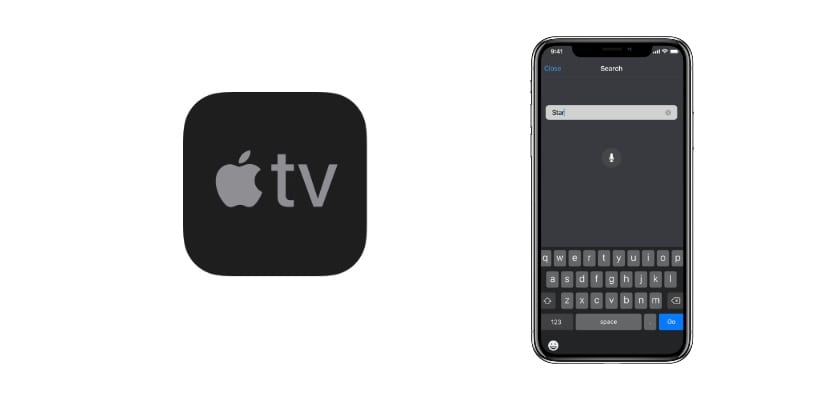
No tener el mando no significa que te quedes sin opciones. Hay varias formas de controlar y restaurar el Apple TV sin el mando original:
- Utiliza un iPhone o iPad: Abre el Centro de Control y busca la función de Control Remoto de Apple TV. Asegúrate de que ambos dispositivos estén conectados a la misma red WiFi. Desde ahí podrás navegar por los menús y acceder a Ajustes > Sistema/General > Restablecer.
- Con un móvil Android: Descarga una app de control remoto para Apple TV desde Google Play, como la aplicación BoostVision. Permite controlar todos los menús y realizar un restablecimiento, siempre que ambos dispositivos compartan la misma red.
Estas alternativas virtuales ofrecen prácticamente todas las funciones del mando físico y son ideales en caso de pérdida o avería del original.
¿Tu Apple TV no reacciona ni con el reinicio?
En situaciones extremas en las que el dispositivo no responde, prueba este método físico:
- Mantén pulsados a la vez los botones «Regresar» o «Menú» y «TV» durante varios segundos hasta ver que la luz del Apple TV parpadea rápidamente.
- Desconecta y vuelve a conectar el Apple TV de la corriente eléctrica y vuelve a intentarlo.
- Si finalmente logras que arranque, accede a Ajustes y realiza el restablecimiento tradicional.
En caso de quedarte atascado, o si el dispositivo sigue mostrando errores tras todos estos procesos, sería recomendable acudir a una Apple Store o centro autorizado para una revisión más a fondo. A veces, los problemas graves pueden estar relacionados con hardware, no solo con el sistema operativo.
Consejos antes y después del restablecimiento
Piensa siempre que un restablecimiento elimina todo el contenido y las configuraciones. Si pretendes vender el Apple TV, aprovecha para eliminar el dispositivo de tu cuenta de Apple ID nada más finalizar el proceso de restauración.
Si vas a volver a configurarlo para seguir usándolo tú, puedes aprovechar la función de configuración rápida con tu iPhone o iPad. Solo tienes que acercar el dispositivo iOS cuando el Apple TV muestre la pantalla de bienvenida y seguir las instrucciones para transferir tu cuenta y ajustes automáticamente.
En cualquier caso, recuerda mantener el Apple TV conectado a la alimentación hasta que veas que el proceso se ha completado del todo, evitando así problemas de software.
Dudas frecuentes a la hora de reiniciar tu Apple TV
¿Qué hago si no me aparece la opción de WiFi? Algunos Apple TV incluyen puerto Ethernet y, si está conectado por cable, la opción de WiFi puede quedar oculta. Para forzar la conexión WiFi, desconecta el cable Ethernet.
¿Cuánto tarda el proceso de reseteo? Puede durar desde unos minutos hasta un cuarto de hora, dependiendo si solo restableces o si también actualizas el sistema operativo.
¿Puedo perder mis compras y suscripciones? Las aplicaciones que tienes instaladas se eliminan, pero tus compras y suscripciones siguen asociadas a tu Apple ID. Al volver a instalar las apps, recuperas el acceso a tus contenidos.
¿Qué pasa si el Apple TV se apaga durante el proceso? Es fundamental evitar interrupciones eléctricas durante la restauración. Si sucede, lo más probable es que debas restaurar desde un ordenador conectado.
¿Existe algún método rápido si solo quiero un reinicio suave? Desde el menú Ajustes > Sistema puedes elegir la opción «Reiniciar» para un simple reseteo, que soluciona muchos pequeños errores temporales sin borrar ningún dato.
Contar con todas estas opciones y procedimientos a mano es la clave para poder solventar cualquier problema habitual con tu Apple TV sin perder tiempo ni información valiosa. Tanto si tienes el mando como si usas el móvil, y sea cual sea el fallo, aplicar estos pasos te permitirá tener siempre el control de tu dispositivo. Esperamos que ya sepas perfectamente cómo reiniciar tu Apple TV.